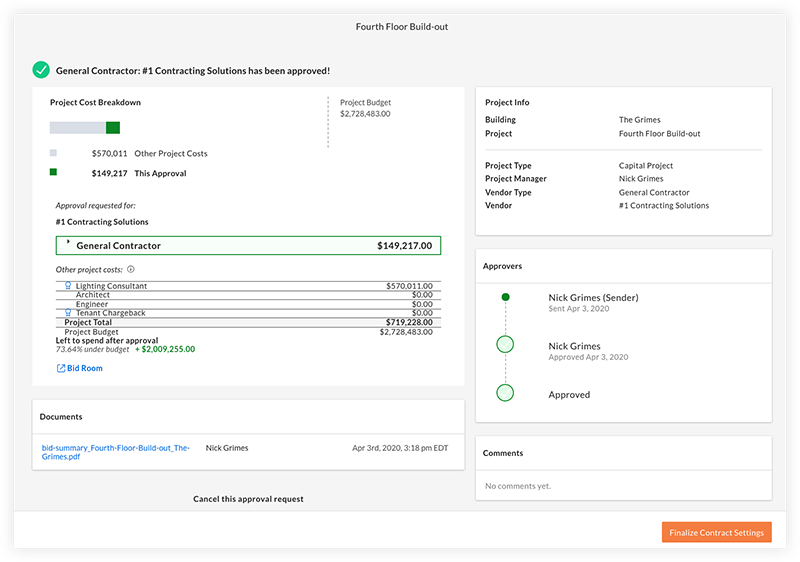Comment fonctionnent les approbations de soumission dans Gestion financière du portefeuille?
Réponse
Après avoir cliqué sur Sélectionner un soumissionnaire pour un appel d’offres, vous saisirez un processus en quatre étapes pour soumettre officiellement l’appel d’offres pour approbation. Regardez la vidéo de formation ci-dessous ou passez aux étapes de la section Étapes .
Vidéo
Étapes
- Finaliser l’appel d’offres. Vous pouvez consulter le prix final de l’appel d’offres et ventilation des coûts répartition. En fonction de la configuration demandée par l’administrateur de votre compagnie, vous pouvez ou ne pas avoir la possibilité de modifier la ventilation des coûts.
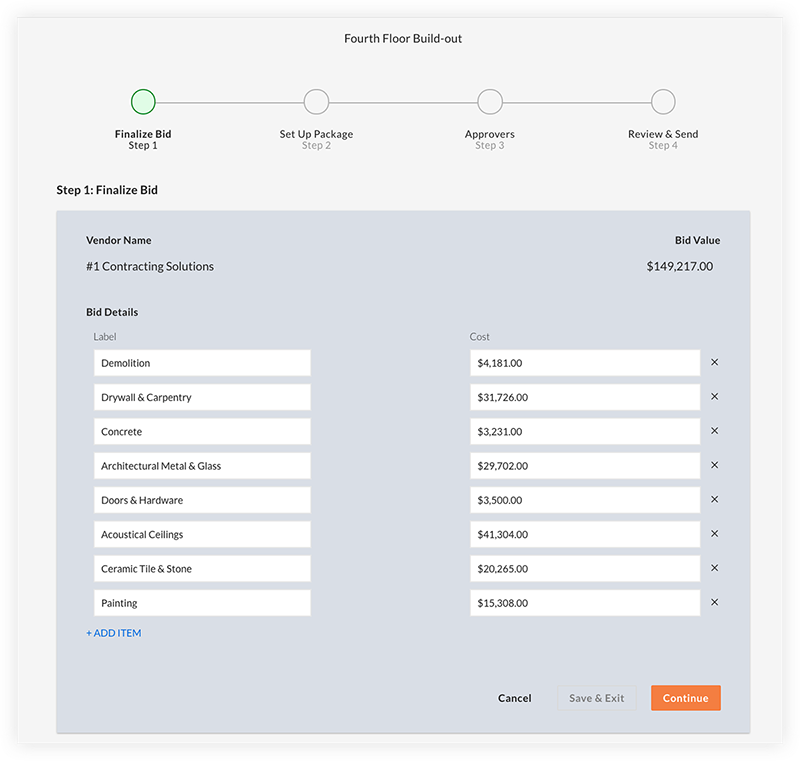
- Configurez le paquet d’approbation.
C’est ici que peut inclure une raison de votre recommandation de soumissionnaire, examiner le prix d’attribution proposé aux côtés du budget du projet et tout autre coûts engagés, et téléverser tout document supplémentaire.
Note: Une copie de la comparaison des appels d’offres est automatiquement générée et incluse dans le dossier.
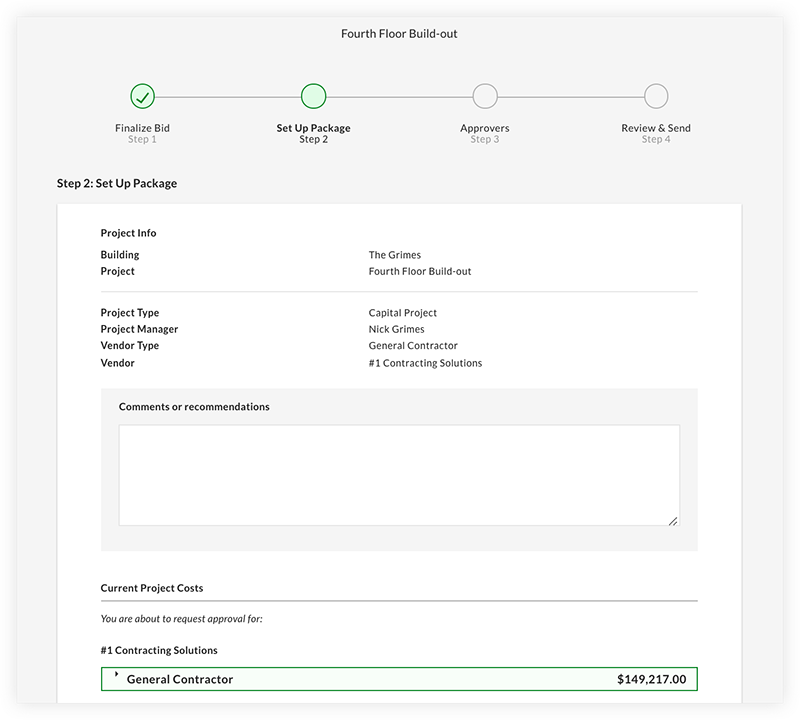
- Examiner les approbateurs.
Assurez-vous de consulter la chaîne d’approbation de l’appel d’offres spécifique, compte tenu des seuils attribués.
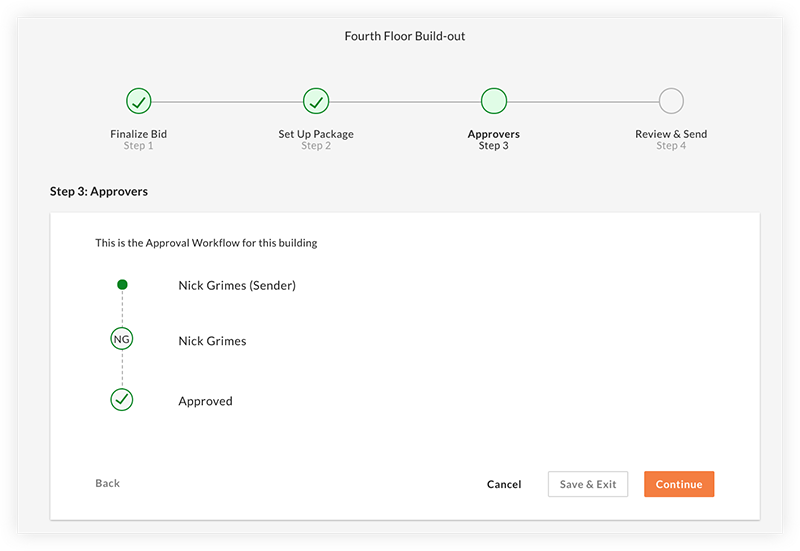
- Examinez et envoyez l’appel d’offres pour approbation.
Cliquez sur Envoyer pour approbation pour envoyer un courriel à la personne suivante dans la chaîne d’approbation pour lui faire savoir qu’il est temps de les réviser.
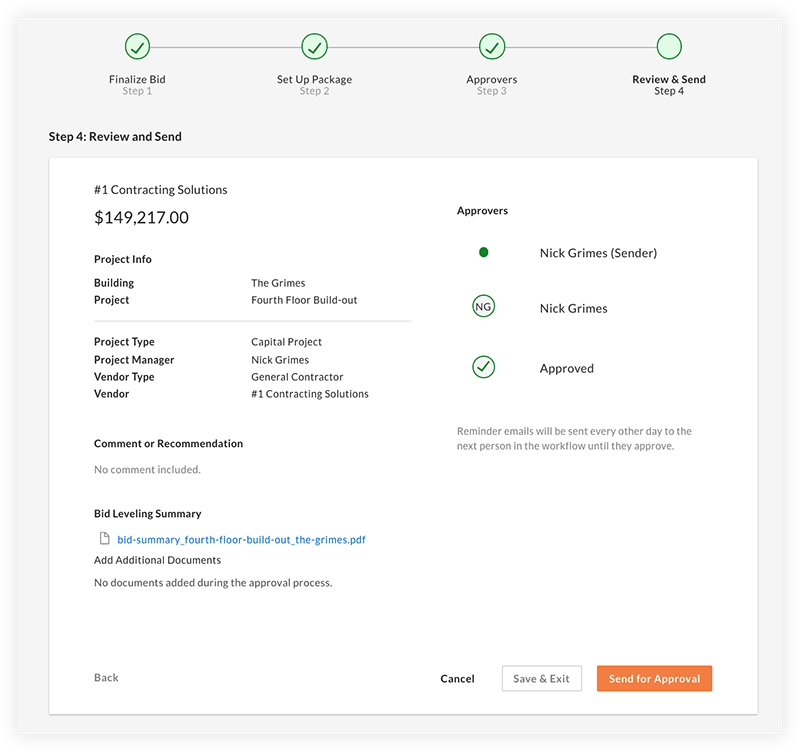
Une fois qu’une personne se connecte à Procore et approuve l’appel d’offres, un courriel sera envoyé à la personne suivante en ligne. Le processus se répète jusqu’à ce que l’appel d’offres soit officiellement approuvé.
Remarque : Une fois le flux de travail d’approbation initié et les approbations individuelles en attente, la page affiche les éléments suivants :
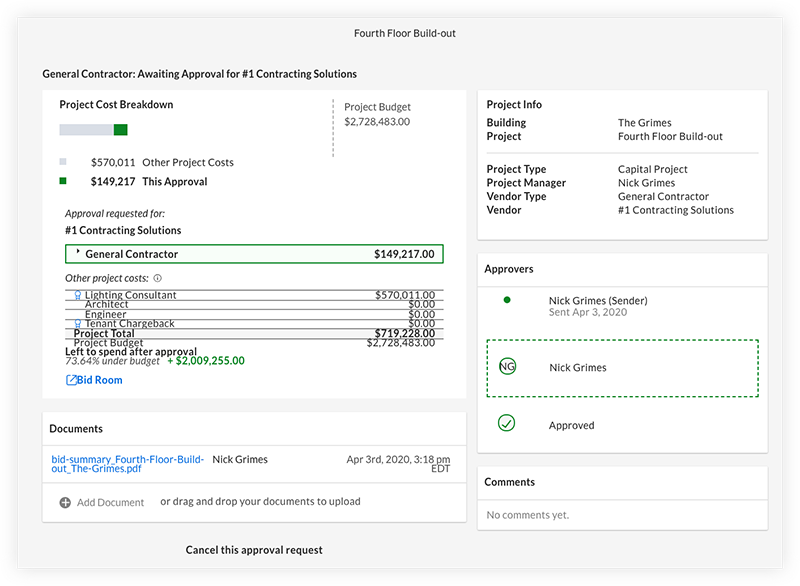
-
Une fois que tous les approbateurs ont soumis leur approbation, cliquez sur Finaliser les paramètres du contrat pour créer le contrat.